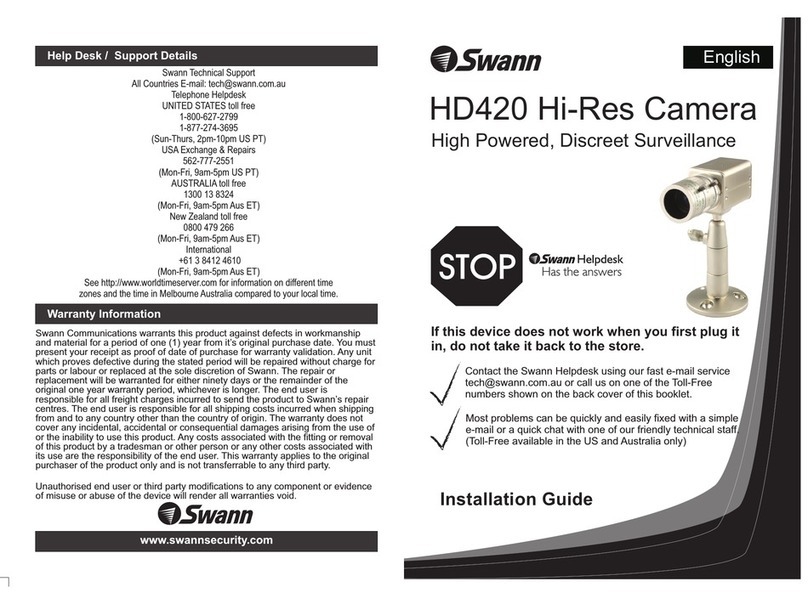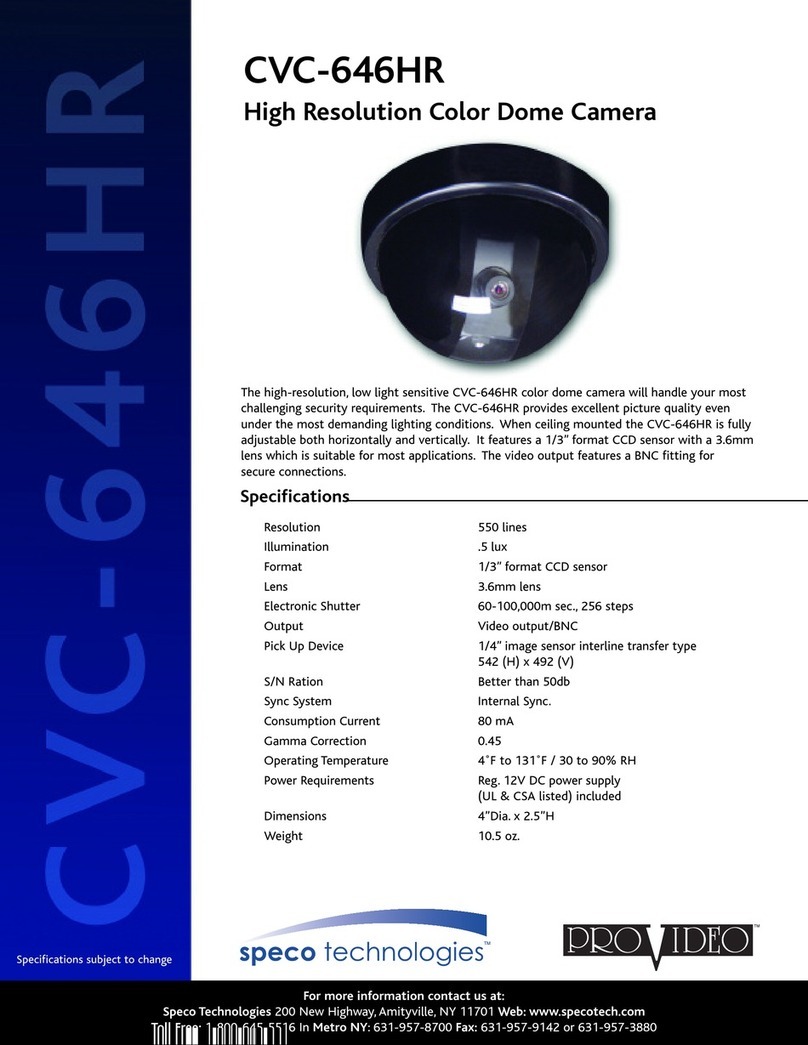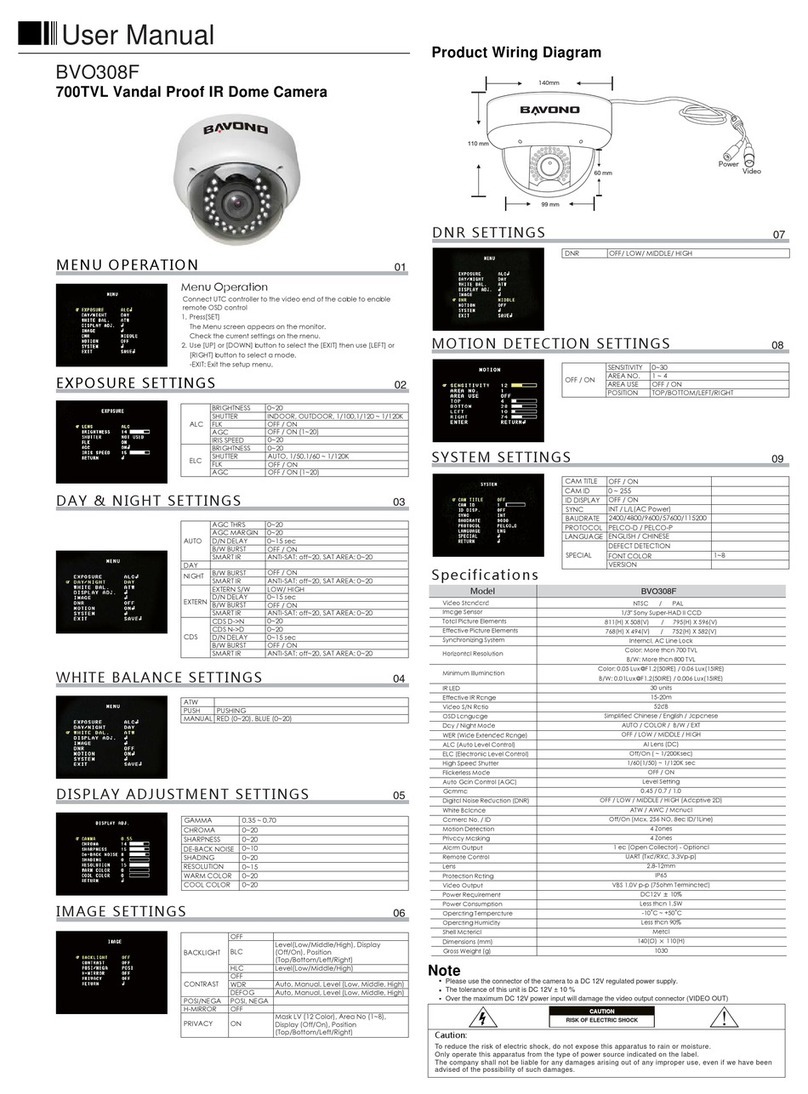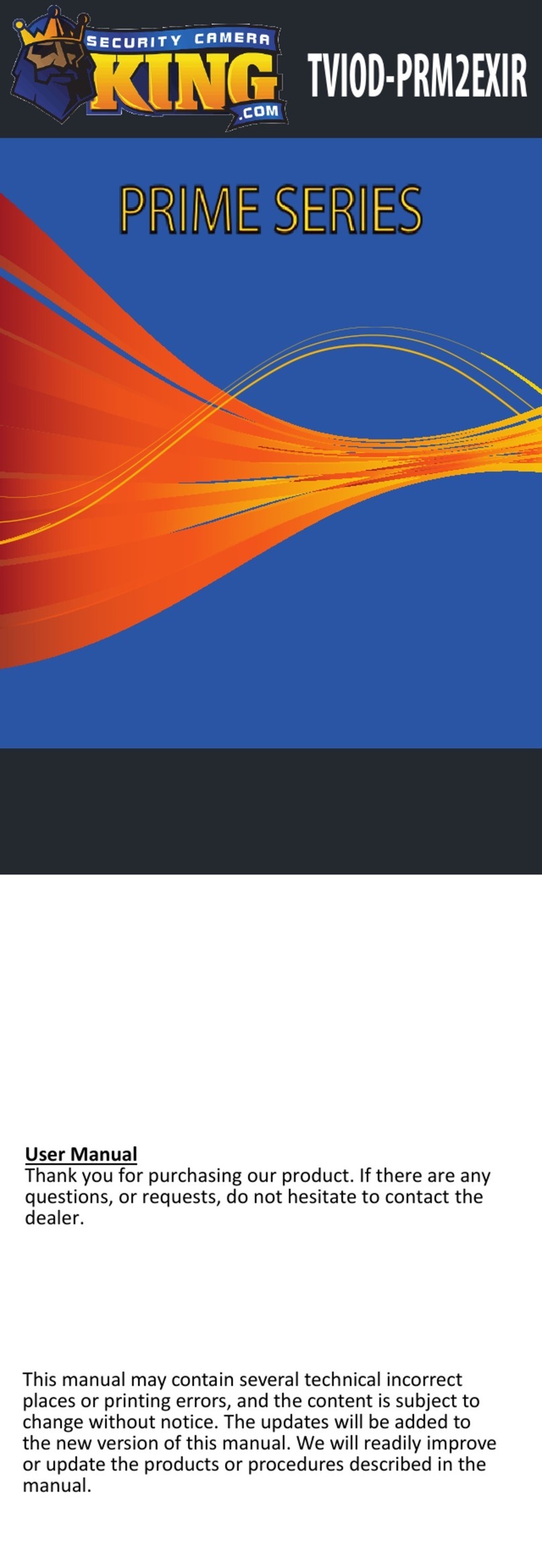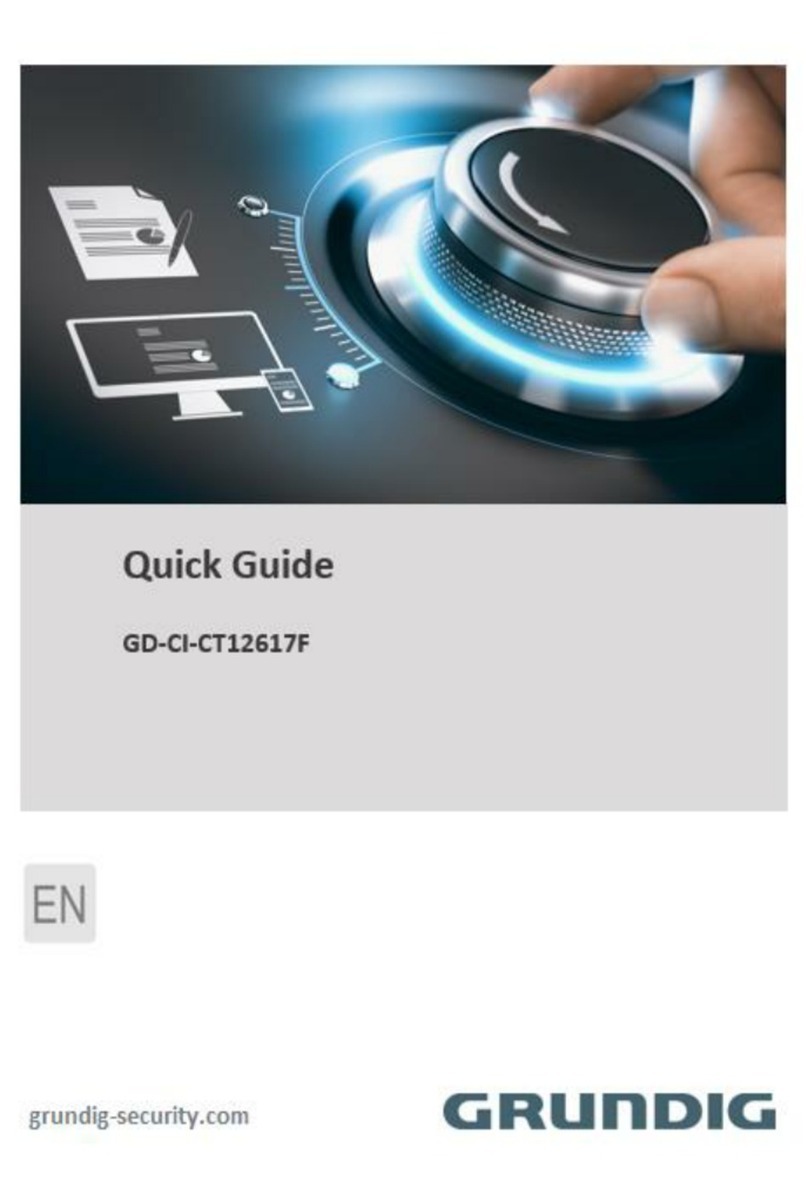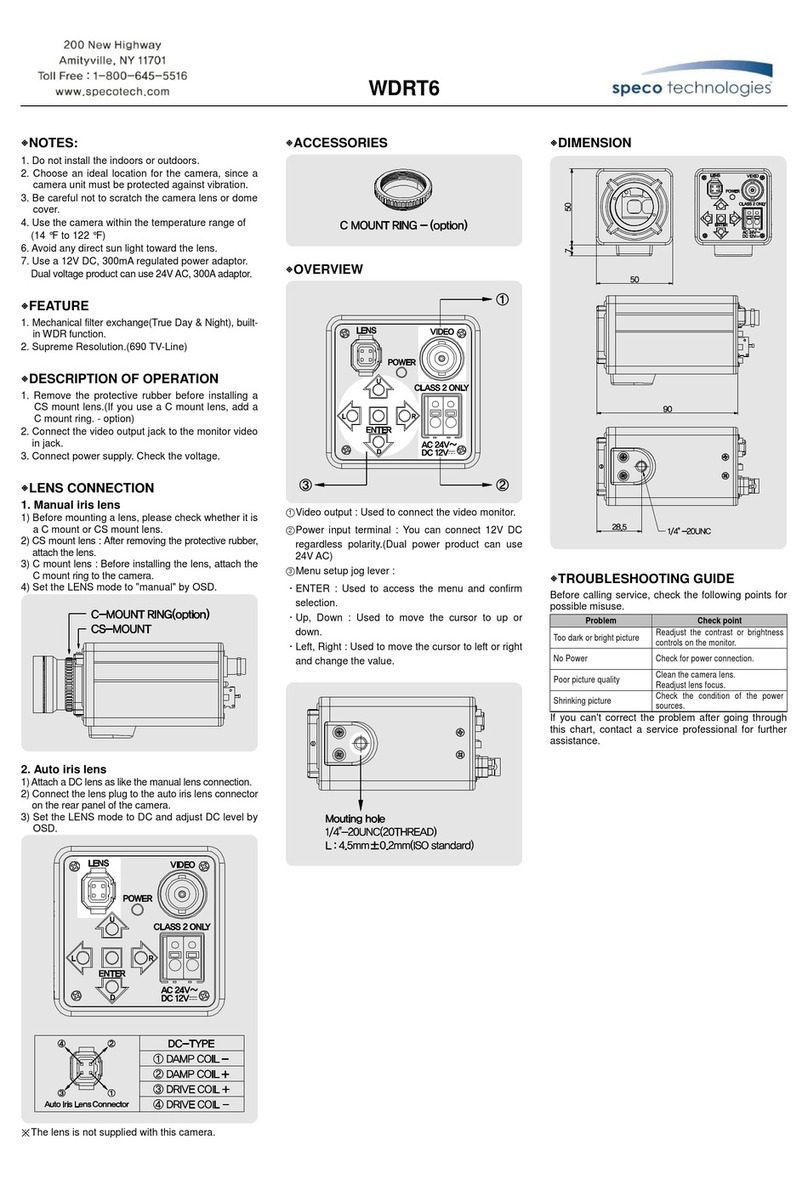Telecom Behnke 43-9582-IP User manual

2www.behnke-online.de
Anleitung IP-Kamera
DKontakt
Wichtige Hinweise
Bitte beachten Sie, dass Behnke Sprech-
stellen und Zubehörteile ausschließlich
von Elektrofachkräften unter Einhaltung der
entsprechenden Sicherheitsbestimmungen
installiert und gewartet werden dürfen.
Achten Sie bitte darauf, dass die Geräte
vor Wartungs- oder Reparaturarbeiten vom
Stromnetz (Steckernetzteil) und vom Netzwerk
bzw. Telefonanschluss getrennt sind.
Weitere rechtliche Hinweise finden Sie auf
Seite 28.
Info-Hotline
Ausführliche Informationen zu Produkten,
Projekten und unseren Dienstleistungen:
+49 (0) 68 41 / 81 77-700
24 h Service-Hotline
Sie brauchen Hilfe? Wir sind 24 Stunden
für Sie da, beraten Sie in allen technischen
Fragen und geben Starthilfen:
+49 (0) 68 41 / 81 77-777
Telecom Behnke GmbH
Gewerbepark „An der Autobahn“
Robert-Jungk-Straße 3
66459 Kirkel
Internet- und E-Mail-Adresse
www.behnke-online.de
info@behnke-online.de
KontaKt

3www.behnke-online.de
Anleitung IP-Kamera
D
inhalt
1. Einleitung 4
1.1. Lieferumfang.....................................................................................................................4
1.2. Allgemeines......................................................................................................................4
▸Leistungsmerkmale ..........................................................................................................4
▸Systemvoraussetzungen ...................................................................................................5
1.3. IP-Kameramodul.............................................................................................................. 6
1.4. IP-Hinterbaukamera ........................................................................................................ 6
1.5. Anschluss IP-Kamera........................................................................................................7
▸LAN-Anschluss..................................................................................................................7
▸Stromversorgung ..............................................................................................................7
2. Konfiguration und Inbetriebnahme 10
2.1. Vorbereitung................................................................................................................... 10
▸Verbindung über Ethernet ...............................................................................................10
▸Einsatzgebiete................................................................................................................ 10
3. Behnke B-Smart 11
3.1. Einsatzszenarien ............................................................................................................ 12
▸Lokal ............................................................................................................................. 12
▸Global ........................................................................................................................... 13
3.2. Aktivierung der Kamera ................................................................................................. 14
3.3. Starten der App .............................................................................................................. 14
3.4. Übersicht........................................................................................................................ 15
▸Hauptbildschirm............................................................................................................. 15
▸Historie .......................................................................................................................... 16
▸Einstellungen ................................................................................................................. 16
3.5. Administration der Kamera ............................................................................................ 17
▸Benutzer verwalten......................................................................................................... 19
3.6. Administration von Türstationen................................................................................... 21
3.7. Bedienung der App .........................................................................................................23
▸Während des Gespräches................................................................................................23
▸Historie ..........................................................................................................................24
3.8. Reset auf Werkseinstellungen.......................................................................................25
4. Technische Daten 26
5. Bemaßung 27
6. Rechtliche Hinweise 28
Inhalt

4www.behnke-online.de
Anleitung IP-Kamera
DEinleitung
1.
einleitung
1.1. Lieferumfang
▸IP Kameramodul
▸CD mit
•dieser Anleitung als PDF
•Behnke IP-Video Software
▸Diese Anleitung
▸Beiblatt „B-Smart Inbetriebnahme“
Achtung: Bewahren Sie das Beiblatt an einem
sicheren Ort auf. Ohne das Beiblatt ist eine
Aktivierung der B-Smart-Funktion nicht mög-
lich! Bewahren Sie alle Passwörter an einem
sicheren Ort auf. Bei Verlust des „admin“
Passwortes muss die Kamera eingeschickt
werden. Die Kamera ist mit Spezialsoftware
zum Zugriff via Smartphone ausgestattet. Aus
Sicherheitsgründen ist der Zugriff auf die Web-
Konfiguration gesperrt.
1.2. Allgemeines
Leistungsmerkmale
Das Behnke B-Smart Kameramodul integriert
eine Kamera vom Typ Axis M3005 hinter einer
Blende des Telecom Behnke Modulsystems der
Serien 20 oder 30. Sie ist werkseitig mit der Soft-
ware zur B-Smart Funktionalität ausgestattet,
diese wird bei Bedarf vom Benutzer aktiviert.
Die Kamera liefert Videos bis zur FullHD-
Auflösung von 1920 x 1080 Bildpunkte. Hierbei
können unabhängig von der gewählten
Auflösung bis zu 30 Bilder pro Sekunde
übertragen werden. Eine Einbindung in gängige
Videoüberwachungssysteme ist möglich.
Weiterhin verfügt die Kamera über einen LED-
Beleuchtungsring für den Einsatz in schlecht
beleuchteten Bereichen.
Das Video kann via RTSP-Stream an ein Video-
Überwachungssystem übergeben werden. Als
Kompressionsverfahren stehen Motion-JPEG
und H.264 zur Verfügung.

5www.behnke-online.de
Anleitung IP-Kamera
D
Einleitung
Systemvoraussetzungen
Zur Installation der Behnke IP-Kamera sind fol-
gende Mindestvoraussetzungen erforderlich:
▸PC oder Apple Macintosh mit funktions-
fähigem Browser (z. B. Microsoft Internet
Explorer, Mozilla Firefox, Apple Safari)
▸Monitor/Grafikkarte mit einer Auflösung
von min. 800 x 600 Pixeln und Echtfarb-
darstellung
▸Konfigurierte Netzwerkanbindung des
Rechners
▸Ein freier Ethernet-Netzwerk-Port mit PoE oder
ein separater PoE-Injektor.
Zur Nutzung der B-Smart Funktionalität müssen
folgende Voraussetzungen erfüllt sein:
▸Smarthphone oder Tablet PC mit iOS 4 und
höher oder Android 2.3 und höher
▸Die App „TCBehnke“ aus dem Apple AppStore
bzw. Google Play Store
▸WLAN
▸DHCP-Server vorhanden (zur Einbindung des
Smartphones ins WLAN)
▸Internet-Zugang, wenn die App auch unter-
wegs via UMTS genutzt werden soll. In diesem
Falle ist auch auf einen geeigneten Datentarif
für das Smartphone oder den Tablet PC zu
achten.
Zur Installation der Behnke IP-Videosoftware
sind folgende Mindestvoraussetzungen erfor-
derlich:
▸PC mit Intel® Pentium® IV-Prozessor
(1,7 GHz) oder AMD Athlon™ Prozessor
(1,2 GHz) oder besser
▸Netzwerkkarte, konfiguriert
▸Microsoft® Windows 2000® oder
Windows XP® Betriebssystem oder höher
▸512 MB RAM oder mehr
▸Monitor/Grafikkarte mit einer Auflösung
von min. 800 x 600 Pixeln und Echtfarb-
darstellung

6www.behnke-online.de
Anleitung IP-Kamera
DEinleitung
1.3. IP-Kameramodul
20-2913-IP
21-2913-IP
20-2906-IP
21-2906-IP
Kameralinse
Dome
Beleuchtungsring
1.4. IP-Hinterbaukamera
43-9582-IP

7www.behnke-online.de
Anleitung IP-Kamera
D
Einleitung
1.5. Anschluss IP-Kamera
LAN-Anschluss
Der LAN-Anschluss erfolgt üblicherweise über
einen RJ-45 Stecker ( Seite 8 + 9).
Wird das Modul zusammen mit einer Basis-
elektronik der Serie 20 IP betrieben, so kann
die Verbindung zum Netzwerk über die Basis-
elektronik der Serie 20 IP erfolgen. Hierzu wird
die RJ-45-Buchse des Kameramoduls mit Hilfe
eines Patchkabels mit der Buchse „Port2“ der
Serie 20 IP-Basiselektronik verbunden.
Stromversorgung
Die Versorgung der Behnke IP-Kamera erfolgt
über die Ethernet Schnittstelle (PoE). Wird das
Modul zusammen mit einer Basiselektronik
der Serie 20 IP betrieben, erfolgt die Strom-
versorgung der Kamera mittels PoE über die
IP-Basiselektronik.
Beleuchtungsring
Kameras mit Beleuchtungsring (20-1906-IP
und 21-2906-IP) verfügen über ein zusätzliches
Anschlusskabel ( Seite 8 + 9) zur
Stromversorgung des Beleuchtungsrings. Dieser
kann ständig mit Strom versorgt werden. Alter-
nativ ist eine Schaltung über Relais 2 der SIP-
Sprechstelle möglich. Hierbei ist jede Konfigu-
ration denkbar, die mit den Relais-Betriebsarten
der SIP-Sprechstelle realisierbar ist.

8www.behnke-online.de
Anleitung IP-Kamera
DEinleitung
Output
Basiselektronik IP
Kameramodul Rückseite
Anschlusskabel zur Stromversorgung
des Beleuchtungsrings
LAN-Kabel (inkl. PoE zur Kamera)
LED-Beleuchtungsring der Kamera dauerhaft
eingeschaltet
Input
LAN

9www.behnke-online.de
Anleitung IP-Kamera
D
Einleitung
Output
Basiselektronik IP
Kameramodul Rückseite
Input
LAN
LAN-Kabel (inkl. PoE zur Kamera)
LED-Beleuchtungsring der Kamera im Aus-
lieferungszustand nur während des Gesprächs
eingeschaltet.
Anschlusskabel zur Stromversorgung
des Beleuchtungsrings
Die Aktivierung des Beleuchtungsrings ist
von der Konfiguration der Betriebsart für
Relais 2 in der SIP-Sprechstelle abhängig.

10 www.behnke-online.de
Anleitung IP-Kamera
DKonfiguration und Inbetriebnahme
Einsatzgebiete
1. Einsatz der IP-Kamera mit B-Smart
Funktionalität ▸ Wenn die Kamera zusammen
mit der App „TC-Behnke“ auf einem Smart-
phone benutzt werden soll, beachten Sie bitte
das Kapitel „Behnke B-Smart“ ab Seite 11.
2.Einsatz mit der Behnke IP-Video Software auf
einem PC ▸ Beachten Sie bitte die separate
Anleitung zur Konfiguration der Behnke IP-
Video Software.
3.Einsatz als Überwachungskamera ▸Befolgen
Sie die Anleitung Ihres vorhandenen Video-
Management Systems zum Hinzufügen
einer Kamera des Typs „Axis M 3005“ bzw.
„M3007“, wenn Sie die Hinterbaukamera
verwenden.
2.1. Vorbereitung
▸Verbindung der IP-Videokamera mit einem
100 Mbit Ethernet LAN
▸Stromversorgung via Power over Ethernet
(PoE) oder passendem Netzteil
Verbindung über Ethernet
Die IP Kamera ist im Standard als DHCP-
Client konfiguriert, bezieht ihre IP-Adresse
also von einem DHCP-Server. Mittels Axis
Camera Management Software lassen sich die
vorhandenen Kameras im Netzwerk finden.
Während der ersten 20 Minuten nach Einschal-
ten der Stromversorgung ist eine Änderung der
IP-Konfiguration möglich. Geben Sie hierzu
die IP-Adresse der Kamera in Ihren Browser
ein. Klicken Sie auf „Network TCP/IP settings“
(1), um der Kamera eine statische IP-Adresse
zuzuweisen.
2.
Konfiguration und inbetriebnahme

11www.behnke-online.de
Anleitung IP-Kamera
D
Behnke B-Smart
3.
behnKe b-Smart
Die B-Smart Funktion ermöglicht es Ihnen, Ihr
Smartphone oder Ihren Tablet PC als Video-
Gegenstelle zur Türstation zu nutzen. Dies
kann von zu Hause aus geschehen, wenn das
Smartphone oder der Tablet PC im lokalen
WLAN eingebucht sind, dies kann aber auch
von unterwegs aus unter Nutzung einer UMTS
Datenverbindung geschehen. Damit kein Anruf
von der Tür verloren geht, werden die letzten
20 Ereignisse mit Kamerabild und Uhrzeit
gespeichert. Die Speicherung erfolgt lokal auf
der Kamera.

12 www.behnke-online.de
Anleitung IP-Kamera
DBehnke B-Smart
3.1. Einsatzszenarien
Lokal
Die Grafik zeigt die Verwendung innerhalb
eines Bürogebäudes (auch in Wohngebäuden
einsetzbar).
Smartphone
Smartphone
DSL-Router
Tablet
Behnke Türstation
mit B-Smart Kamera
Ethernet + a/b
Türöffner
WLAN
WLAN
Besprechungsraum
Büro-Etage
Foyer

13www.behnke-online.de
Anleitung IP-Kamera
D
Behnke B-Smart
Global
Die Grafik zeigt die Verwendung außerhalb
eines Bürogebäudes (auch in Wohngebäuden
einsetzbar). Zur Nutzung dieser Funktionalität
ist pro Kamera eine kostenpflichtige Lizenz
erforderlich. Der Mobilfunkvertrag muss die
Nutzung des SIP-Protokolls beinhalten.
Server im
Hochsicherheits-
Rechenzentrum
Smartphone
Smartphone
Behnke Türstation
mit B-Smart Kamera
INTERNET,
VPN / SIP-PROVIDER
▸ UMTS, Video,
▸ GSM, Sprache
UMTS /GSM
INTERNET
Sprache
Sprache
Video (verschlüsselt)
Video (verschlüsselt)
Ethernet + a/b
Türöffner
WLAN
Besprechungsraum
Büro-Etage
Foyer
DSL-Router
Smartphone
Tablet
WLAN

14 www.behnke-online.de
Anleitung IP-Kamera
DBehnke B-Smart
3.3. Starten der App
Laden Sie die App „TCBehnke“ je nach Typ des
Smartphones oder Tablet PC aus dem Apple
AppStore bzw. Google Play Store herunter.
Die in dieser Anleitung gezeigten Screenshots
wurden auf einem iOS-Gerät erstellt. Die App
sieht unter Android genauso aus. Das Menü am
unteren Bildrand ist durch Drücken der Menü-
Taste am Android-Gerät erreichbar.
Nach dem Start der App sehen Sie einen leeren
Startbildschirm.
Um die App mit Ihrer B-Smart Kamera nutzen
zu können, fügen Sie zuerst einen Benutzer zur
Kamera hinzu, wie es im Kapitel „Administration
der Kamera“ beschrieben ist. Fügen Sie dann
die Türstation hinzu, wie es im Kapitel „Hinzu-
fügen von Türstationen“ beschrieben ist. Dort
benötigen Sie die Zugangsdaten, die Sie beim
Hinzufügen des Benutzers generiert haben.
Bitte beachten Sie: Das Hinzufügen einer
Türstation ist nicht mit den Administratordaten
möglich. Legen Sie in jedem Fall zuerst einen
Benutzer auf der Kamera an. Wenn die B-Smart
Funktion auch außerhalb des eigenen Netzwer-
kes über UMTS erfolgen soll, so ist die Aktivie-
rung der entsprechenden Lizenz über unsere
Webseite erforderlich.
Danach ist Ihre Einrichtung abgeschlossen.
3.2. Aktivierung der Kamera
Um die B-Smart Funktionen nutzen zu können,
muss die Funktion einmalig auf der Kamera
freigeschaltet werden. Danach erfolgt die
Konfiguration der Kamera ausschließlich über
das Smartphone oder Tablet. Gehen Sie zur
Aktivierung folgendermaßen vor:
1. Rufen Sie die Seite
www.behnke-online.de/app auf.
2.Tragen Sie die auf dem Beiblatt „B-Smart
Inbetriebnahme“ enthaltenen Daten ein.
3.Sie erhalten die Zugangsdaten zur Nutzung
der B-Smart Funktion.

15www.behnke-online.de
Anleitung IP-Kamera
D
Behnke B-Smart
3.4. Übersicht
Nachfolgend sind die drei wichtigsten Bild-
schirme der App „TCBehnke“ dargestellt.
Hauptbildschirm
Dieser Bildschirm erscheint beim Starten der
App. Je nach Berechtigung des Benutzers wird
ein Bild der Kamera gezeigt oder nicht.

16 www.behnke-online.de
Anleitung IP-Kamera
DBehnke B-Smart
Historie
Auf dieser Seite können Sie die letzten Anrufe
von der Tür mit Uhrzeit und Bild einsehen. Die
Sprache wird nicht aufgezeichnet. Pro Kamera
wird eine Historie von 20 Anrufen gepflegt.
Einstellungen
Auf dieser Seite nehmen Sie die Einrichtung der
Kamera und der App vor.

17www.behnke-online.de
Anleitung IP-Kamera
D
Behnke B-Smart
Wählen Sie hier „Administration “aus, um
zur Kamera-Administration zu gelangen. Vorher
werden Benutzername und Passwort
abgefragt:
Diese Daten entnehmen Sie bitte den „Zugangs-
daten zur Nutzung der B-Smart Funktion“. Sie
erhalten diese Zugangsdaten bei der Aktivie-
rung der B-Smart Funktion auf unserer Internet-
seite unter www.behnke-online.de/app. Der
Benutzername enthält bereits den Bezug zur
Kamera, so dass keine weiteren Informationen
über die zu konfigurierende Kamera eingegeben
werden müssen. Drücken Sie „Weiter “, um
sich an der Kamera anzumelden.
3.5. Administration der Kamera
Alle für das B-Smart-System notwendigen
Einstellungen können mit Hilfe der App auf
dem Smartphone oder Tablet-PC vorgenommen
werden. Ein separater PC ist nicht erforderlich.
Die Administration der Kamera kann von einem
beliebigen Endgerät aus durchgeführt werden,
unabhängig davon, ob dieses Endgerät später
benutzt wird, um das Kamerabild anzuzeigen
oder nicht.
Über den Punkt „Einstellungen“ aus dem Haupt-
menü der App erreichen Sie das Einstellungs-
Fenster:

18 www.behnke-online.de
Anleitung IP-Kamera
DBehnke B-Smart
Im Administrationsbereich können Sie
▸Benutzer hinzufügen
▸Benutzer verwalten
▸Die in diesem Handbuch beschriebenen
Kameras unterstützen diese Option nicht.
▸Hinterlegen Sie bitte den Relais-Aktivierungs-
code ( und ), wie er in der SIP-Türstation
konfiguriert ist. Der Code ist nur bei entspre-
chender Konfiguration der Relais-Betriebsart
wirksam.
▸Den NTP-Server einrichten (Somit wird im
Anrufprotokoll immer die korrekte Uhrzeit
angezeigt)
Drücken Sie „Hinzufügen“, um einen neuen
Benutzer anzulegen.

19www.behnke-online.de
Anleitung IP-Kamera
D
Behnke B-Smart
Benutzer verwalten
Der Benutzername und das Passwort
werden automatisch ausgefüllt. Geben Sie einen
„Namen “ ein, um den Benutzer später leichter
identifizieren zu können. Ein „Speichern “
ist ohne Eingabe eines Namens nicht möglich.
Legen Sie fest, ob der Benutzer jederzeit Zugriff
auf das Live-Video hat . Wenn dieser Zugriff
abgeschaltet ist, so kann der hier konfigurierte
Benutzer das Video nur sehen, wenn ein Anruf
von der Türstation ansteht. Außerhalb der
Verbindung wird das Video nicht angezeigt.
Notieren Sie die hier angezeigten Zugangsdaten
(„Benutzer“ und „Passwort“). Sie werden später
benötigt, wenn die App zum Zugriff auf das
Videobild der Kamera konfiguriert wird. Dies ist
im nächsten Kapitel „Hinzufügen von Türstatio-
nen“ beschrieben. Drücken Sie „Speichern “,
um den Benutzer auf der Kamera hinzuzufügen.
„Löschen “ löscht den Benutzer von der
Kamera. Dieser gelöschte Benutzer hat danach
keinen Zugriff mehr auf die Kamera. „Ändern “
ändert das Passwort des Benutzers. Es wird ein
neues zufälliges Passwort generiert und in der
Kamera gespeichert. Dieses neue Passwort wird
danach vom Benutzer auf seinem Smartphone
eingetragen. Tragen Sie unter „SIP EINSTEL-
LUNGEN“ bitte die Zugangsdaten für den
in der App enthaltenen SIP-Client ein, um das
Gespräch der SIP-Türstation direkt in der App
annehmen zu können. Wenn sich Ihre Telefon-
nummer vom SIP-Benutzernamen unterschei-
det, so können Sie Ihre Telefonnummer unter
„Telefonnummern“ eintragen. Wenn dieser
Teilnehmer einer Rufgruppe angehört, so kann
unter „Telefonnummern“ auch die Rufnum-
mer der Rufgruppe hinterlegt werden.

20 www.behnke-online.de
Anleitung IP-Kamera
DBehnke B-Smart
Klicken Sie auf „+“, um der Liste einen Eintrag
hinzuzufügen. Pushmeldungen werden auf
diesem Endgerät ausgelöst, sobald die zugehö-
rige SIP-Türstation einen Ruf zu einer in der Liste
enthaltenen Telefonnummer aufbaut.
This manual suits for next models
4
Table of contents
Languages:
Other Telecom Behnke Security Camera manuals